アフターサポートについて
第1章 大富豪の概要
第2章 大富豪の起動
第3章 利益の計算
第4章 注文の表示
第5章 落玉の表示
第6章 帳簿の表示
第7章 相場の取得
第8章 相場の入力
第9章 市況の表示
第10章 帳票の表示
10.1 表示方法
10.1.1 従来の方法
10.1.2 今時の方法
10.2 帳票の一覧
10.3 帳票の出力
第11章 チャートの表示
第12章 カスタマイズ
第13章 マクロ機能
付録
(第10章 帳票の表示)
はじめに..
前頁へ..
次頁へ..
デモ版をダウンロード..
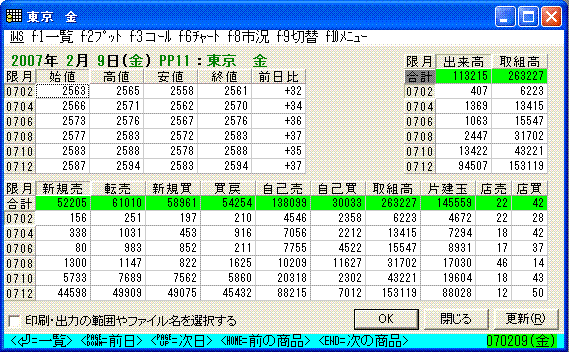 帳票の表示には、全限月の一覧表示と限月別の一覧表示があります。
帳票の表示には、全限月の一覧表示と限月別の一覧表示があります。
合計が反転してる状態で、F1(一覧)を押しますと、商品先物は先限、金融などは当限の一覧が表示されます。
限月のどれかを反転した状態で、F1(一覧)を押しますと、その限月の一覧が表示されます。
また、何となくと言ったらあれですが...ウインドウを横に広げると横長な表示に切り替わるようにしてみました。
*キーでウインドウサイズが自動調整されます。
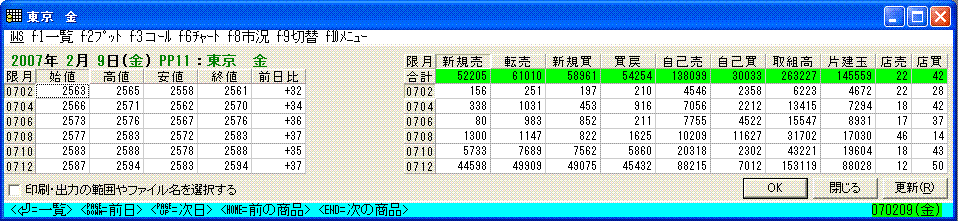
10.1 表示方法
表示方法は2種類あり、従来のシステムからの操作方法と今時のウインドウズ的な操作方法です。
どちらにも利点や欠点がありますので、状況に応じて使い分けていただければと思います。

10.1.1 従来の表示方法
旧システムから継続している操作方法です。一つのウインドウで操作する分にはこちらが使い勝手は良いと思います。
表示方法には下記の2つの方法があり、必要に応じて使い分けることをが可能です。
また、スペースキーにより複数の商品を選択した状態で同じ操作をしますと、End(次の商品)とHome(前の商品)で選んだ商品を行き来することができます。
■ リターン確定モード
メインメニューでは、リターン投下時の処理を選択する事が出来ます。ここで処理に入力を選択してください。
この機能は、帳票表示を中心に行う時に便利です。
(1) F1(モード)で画面左下の「帳票」を選択します。
(2) F9(切替)でメニューページを選択します。
(3) Page Down/Page Upでメニュー、↑↓←→で銘柄を選択します。または、銘柄コードを入力します。
(4) リターンで選択した銘柄の表示が可能です。
[例]「東京 金」の表示例を説明します。
1)F1(モード)で画面左下の表示を<帳票>に設定します。
2)↑↓→←で「東京 金」を選択し、リターンを押します。
■ 一時表示モード
この機能は、リターン確定モードでチャートや市況を選択している時に、一時的に帳票を表示したいときに便利です。
(1) Page Down/Page Upでメニュー、↑↓←→で銘柄を選択します。または、銘柄コードを入力します。
(2) F3(帳票)で選択した銘柄の表示が可能です。
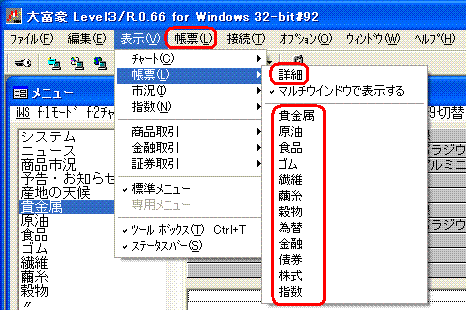
10.1.2 今時の表示方法
一般的なWindows的な操作での表示と複数の帳票を同時に表示する機能も用意しました。
表示方法には下記の2つの方法があり、必要に応じて使い分けることをが可能です。
詳細を選択しますと、メニューに帳票(L)が追加されます。ここから商品を単品で選択できます。
グループごとに表示をしたい場合は、下の貴金属や原油などのグループを選択してください。
グループを選択した場合、マルチウインドウで表示のチェックの有無で以下のように動作が変ります。
■ シングルウインドウモード
選択したグループの一つ目の商品の帳票が表示され、次の商品・前の商品を選ぶことでグループ内の商品をループして表示します。
[例]「貴金属」グループの表示例を説明します。
1)「マルチウインドウで表示」からチェックを外した状態で「貴金属」を選択します。貴金属グループの最初の商品である、「東京 金」が表示されます。
2)End(次の商品)で「東京 金」、Home(前の商品)で最後に戻って「ロンドン アルミニウム」が表示されます。
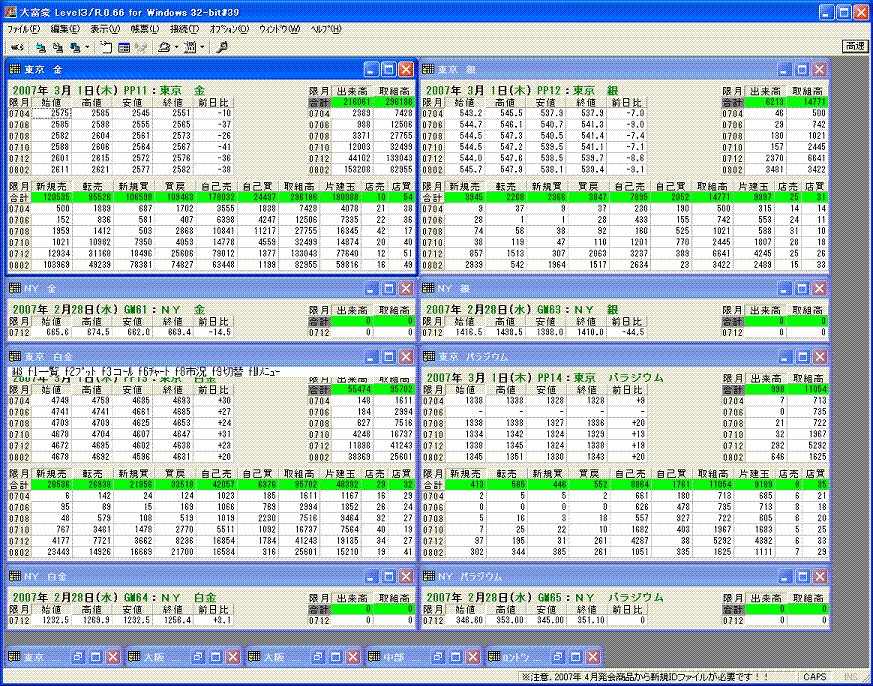
■ マルチウインドウモード
一つの商品が一つのウインドウで表示されます。前回タスクバー化して閉じた商品はタスクバーで表示されます。
グループ表示した項目にはチェックが入ります。そのチェックを外すことで、ウインドウをまとめて閉じることもできます。
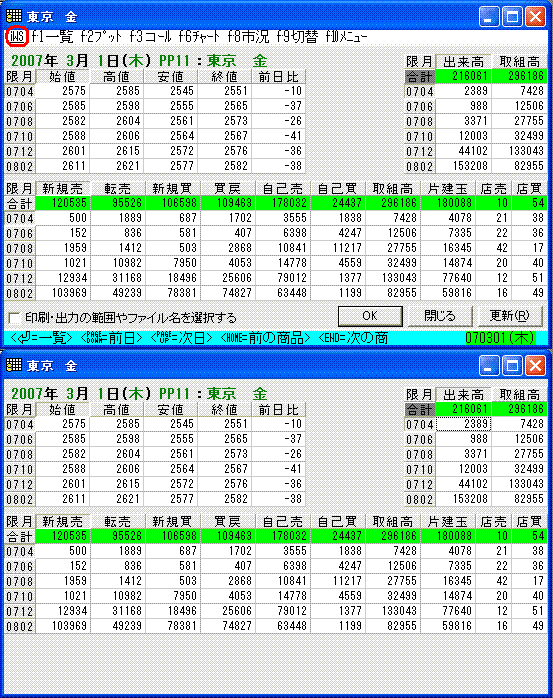 小さなウインドウを有効に利用するために、画面上限のファンクションとメッセージの表示をOFFにする機能を追加しました。
小さなウインドウを有効に利用するために、画面上限のファンクションとメッセージの表示をOFFにする機能を追加しました。
画面左上のIWSをクリックすることでOFFになります。以降はマウスをその位置へ移動することで一時的に表示されるようになります。
もう一度押すことで、ON状態に戻ります。
後、*キーでこのサイズのウインドウと横長ウインドウに最適なウインドウサイズに交互に切り替わります。

10.2 帳票の一覧
限月や先限・当限を一覧表示したものです。

10.3 帳票の出力
帳票はプリンタ及びファイルへ出力が可能です。また、商品及び期間を選択し、一括した出力も可能です。
SHIFT+F6(出力)でファイルへの出力。SHIFT+F7(印刷)でプリンタへの出力となります。
■ 印刷・出力の範囲やファイル名を選択する
ここにチェックを入れてから出力や印刷を設定すると、このウインドウが表示されます。
一度設定しますと、あまり変更する必要なないと思います。ここのチェックを外しても設定は継続されますので、連続した操作の操作性が向上します。
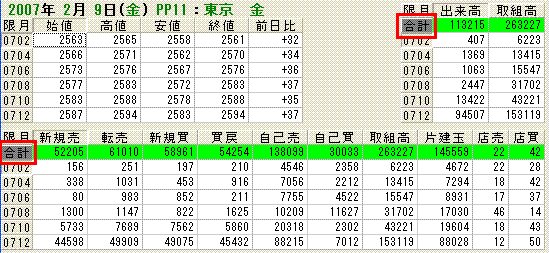 ■ 出力フォーム
■ 出力フォーム
F9(切替)で、上段の約定値段+出来高+取組高のみを出力するか、下段の売買内訳のみを出力するか、両方を出力するかを選択できます。
上段/下段の合計が反転していれば出力対象であることを意味します。
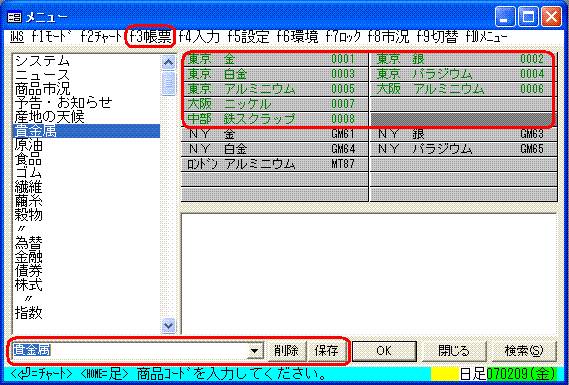 ■ 複数の商品を一括出力する方法
■ 複数の商品を一括出力する方法
出力したい商品をスペースで選択し、F3(帳票)を押してください。
画面上は、最初に選択した商品の帳票が表示されますが、出力は選択した全ての商品が対象になります。
また、頻繁に出力するパターンであれば、メインメニュー左下に、「貴金属」などと名前を付けて保存してください。以降を「貴金属」を選択するだけで、自動で選択されます。

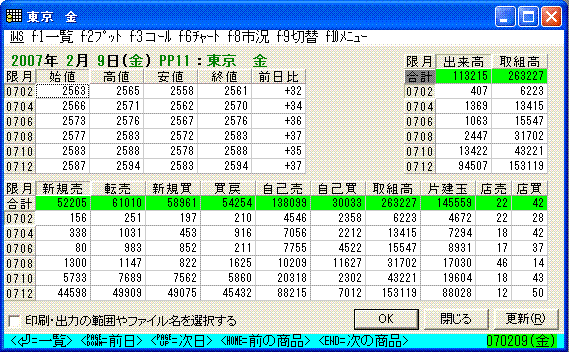 帳票の表示には、全限月の一覧表示と限月別の一覧表示があります。
帳票の表示には、全限月の一覧表示と限月別の一覧表示があります。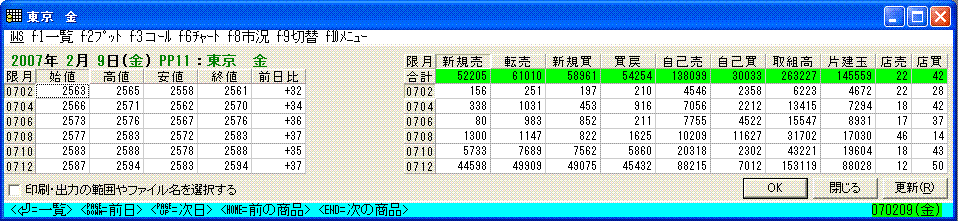

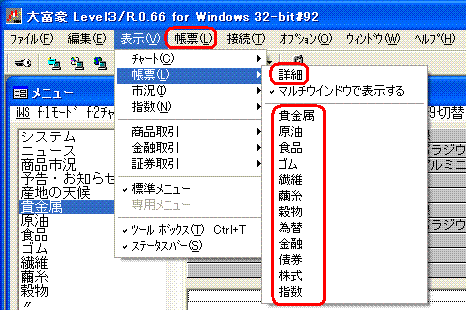
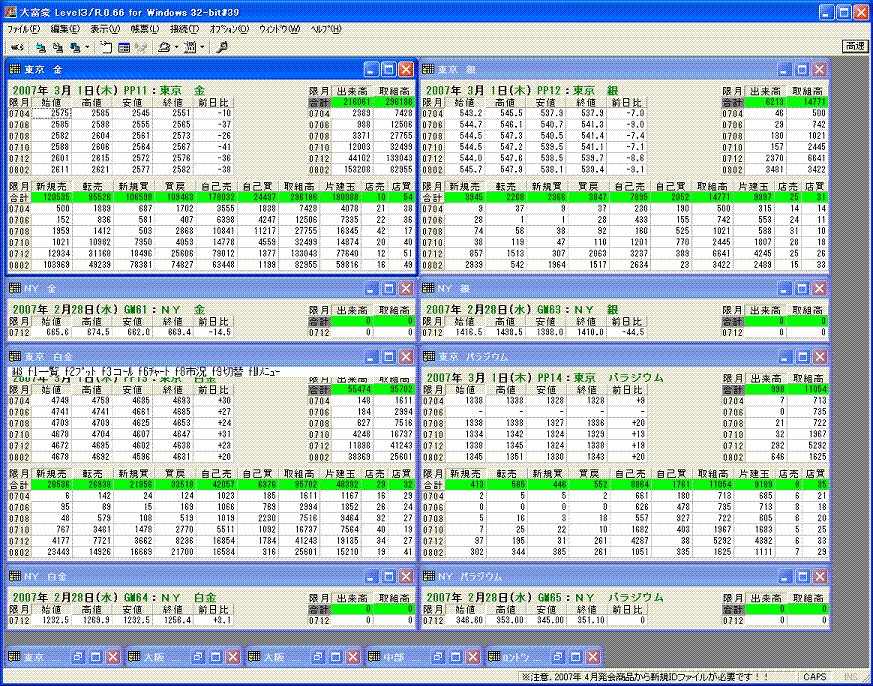
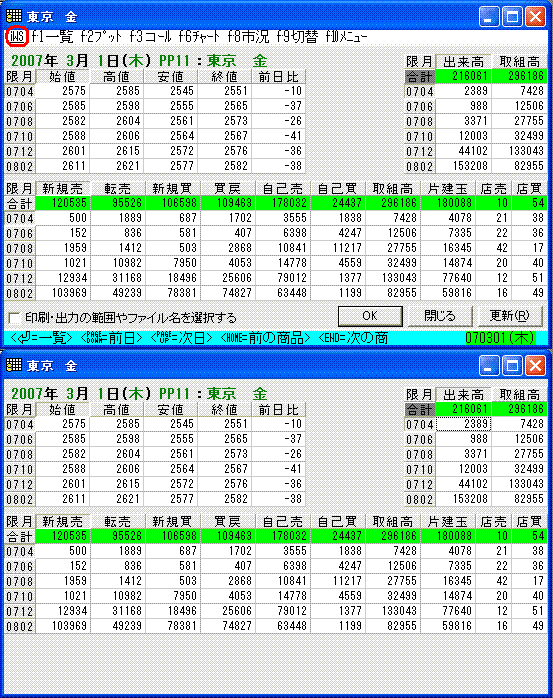 小さなウインドウを有効に利用するために、画面上限のファンクションとメッセージの表示をOFFにする機能を追加しました。
小さなウインドウを有効に利用するために、画面上限のファンクションとメッセージの表示をOFFにする機能を追加しました。

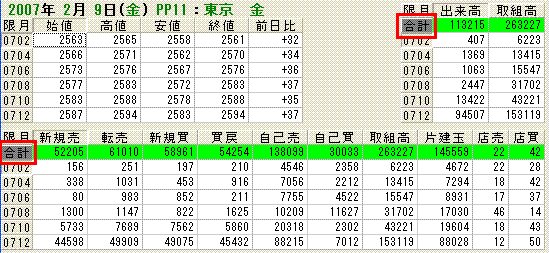 ■ 出力フォーム
■ 出力フォーム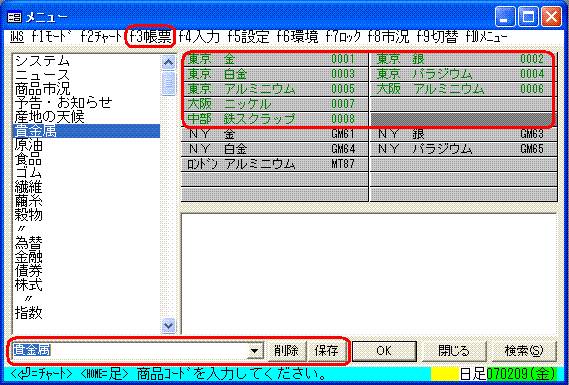 ■ 複数の商品を一括出力する方法
■ 複数の商品を一括出力する方法